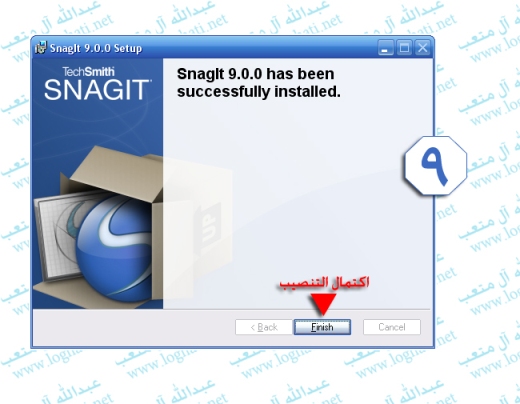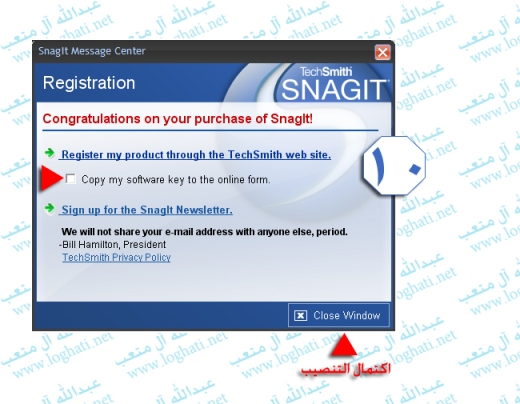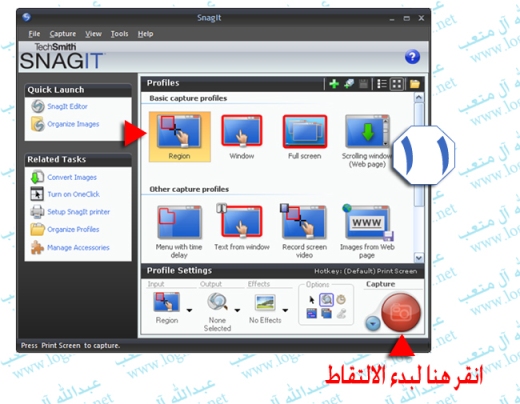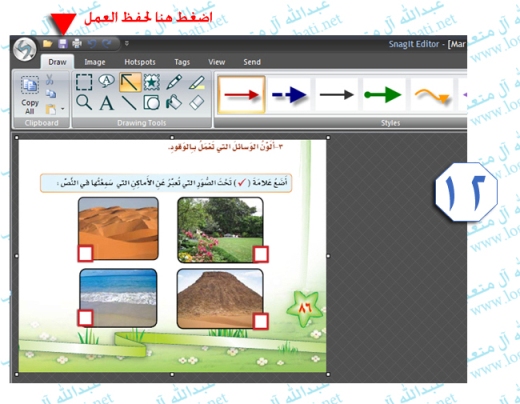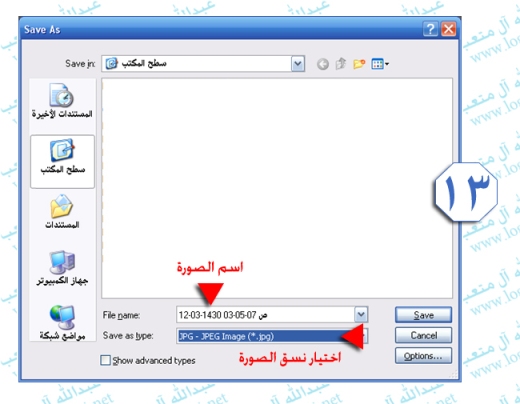معلومات العضو
نشاط عبدالله آل متعب:
-
1,381
-
0
-
2
- حمل Snagit 9 البرنامج الذي لا غنى عنه مع الشرح بالصور
السلام عليكم ورحمة الله
أحبتي أعضاء المنتدى أضع بين أيديكم برنامج SNAGIT9 لالتقاط الصور ، وتسجيل الفيديو ، وعمل الشروحات بحرفية عالية جدا ، مع دعمه الكامل للغة العربية ، وأهميته في تصميم وإنتاج الوسائل التعليمية باحتراف ، وقد وضعت شرحا مصورا لعملية تنصيب البرنامج ، وطريقة استخدامه ، والتعامل مع الصور ..
هذا رابط تحميل البرنامج ، وهو عبارة عن ملف مضغوط يحوي البرنامج ، ومستند نصي يحوي السيريال الخاص به .

أترككم مع الصور ، ويسعدني الإجابة عن جميع التساؤلات حول البرنامج وآلية التعامل معه :
بعد فك الضغط عن البرنامج ننقر نقرا نزدوجا على البرنامج الموجود داخل المجلد لتبدأ عملية التنصيب
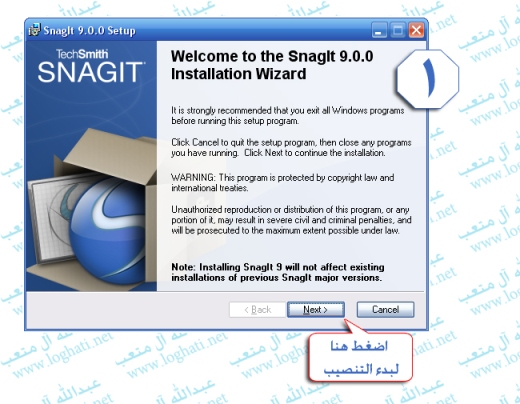
نضغط على اتفاقية البرنامج للاستمرار في عملية التنصيب
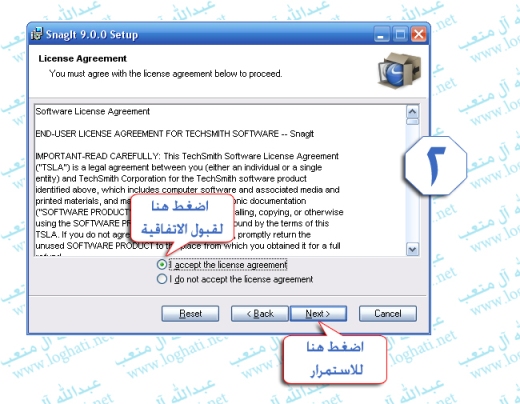
نضغط على زر التالي للاستمرار
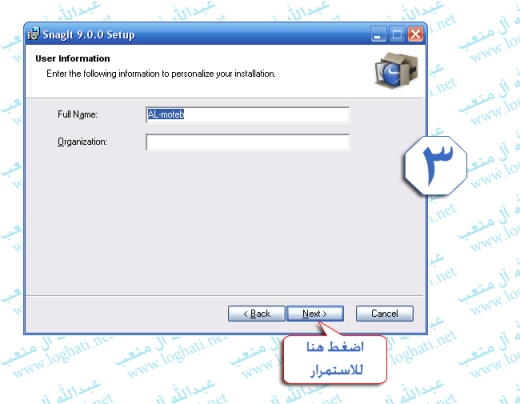
نطبق الخيارات كما هي في الصورة التالية ، ثم ننسخ السيريال الموجود في الملف النصي المرفق ونلصقه داخل المستطيل مع ملاحظة أن البرنامج لن يقبل اللصق بالفأرة ، لذلك علينا اللصق باستخدام لوحة المفاتيح كما هو موضح في الصورة التالية أي باستخدام زري CTRL+V :
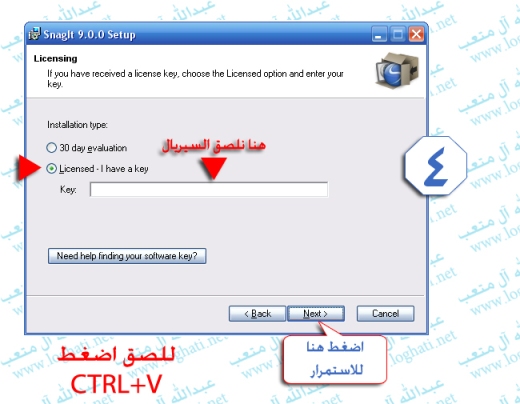
صورة للسيريال بعد لصقه في المكان المخصص
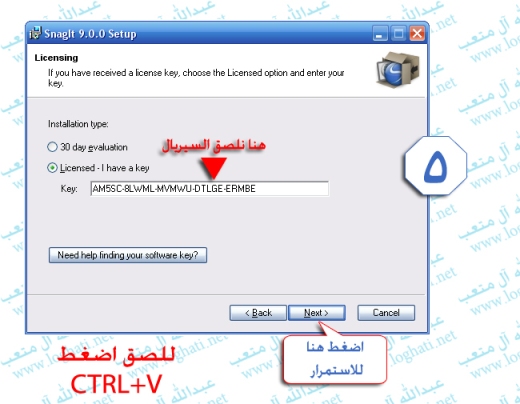
نترك الإعدادات دون تغيير ونضغط زر استمرار للمتابعة
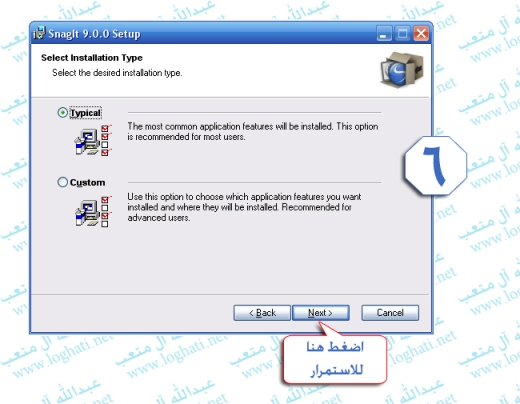
نزيل العلامة من المربع الأسفل كما هو موضح بالصورة ، وذلك لمنع البرنامج من التشغيل تلقائيا في كل مرة نعيد تشغيل الجهاز ، وهذه الطريقة التي أستخدمها شخصيا بحيث تسمح لي استخدام البرنامج عند الحاجه فقط .
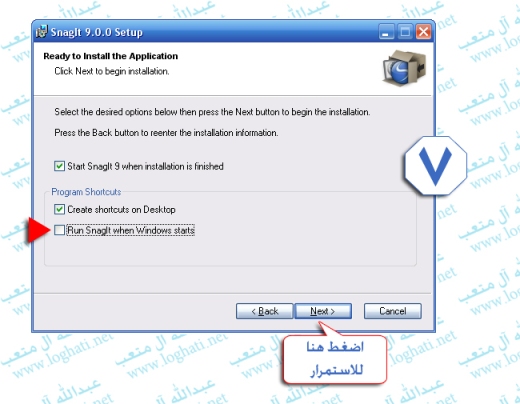
البدء في نسخ وتنصيب ملفات البرنامج على الجهاز ..
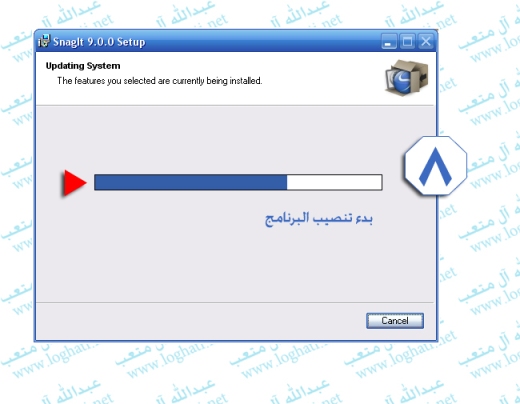
يتبع الشرح في الصفحة التالية ....